PPT幻灯片怎样打印完全充满整张A4纸 PPT幻灯片打印完全充满整张A4纸的操作方法
来源:金桥电子网
时间:2023-04-14 06:30:27 107浏览 收藏
从现在开始,我们要努力学习啦!今天我给大家带来《PPT幻灯片怎样打印完全充满整张A4纸 PPT幻灯片打印完全充满整张A4纸的操作方法》,感兴趣的朋友请继续看下去吧!下文中的内容我们主要会涉及到等等知识点,如果在阅读本文过程中有遇到不清楚的地方,欢迎留言呀!我们一起讨论,一起学习!
有很多人不了解PPT幻灯片打印完全充满整张A4纸的操作方法,那么今天小编就在这里给大家分享一点我的小经验,希望可以给你们带来帮助。
PPT幻灯片怎样打印完全充满整张A4纸 PPT幻灯片打印完全充满整张A4纸的操作方法
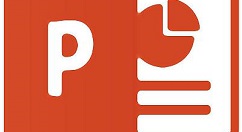
1、下载并安装Adobe Acrobat。
2、以office 2010为例。打开要打印的ppt,选择【插入】-【页眉和页脚】,勾选【幻灯片编号】,这一步是为后期打印出来之后方便阅读,知道每张ppt的先后顺序。
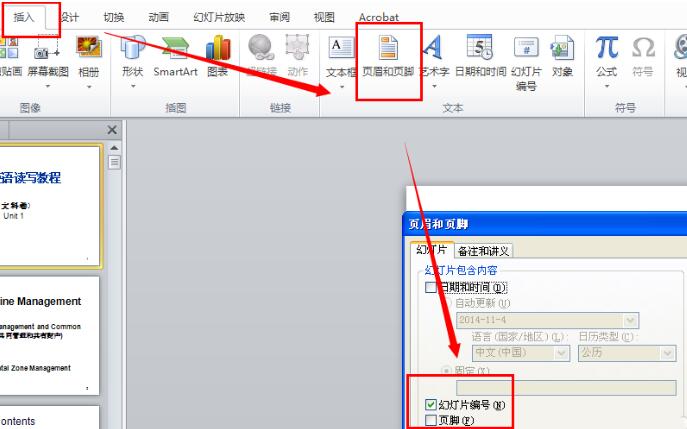
3、【文件】-【保存并发送】-【creat adobe pdf】,创建一个PDF文档
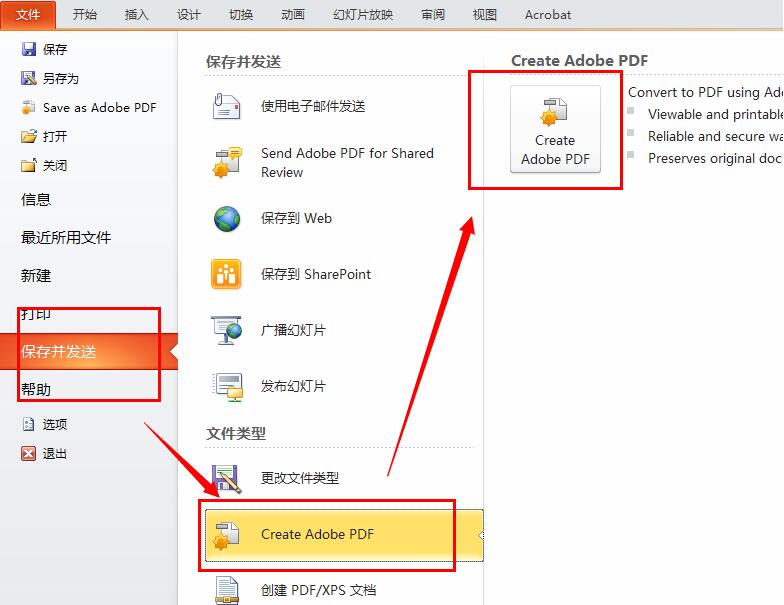
4、找到pdf文件后,点右键,选择【打开方式】-【Adobe Acrobat】
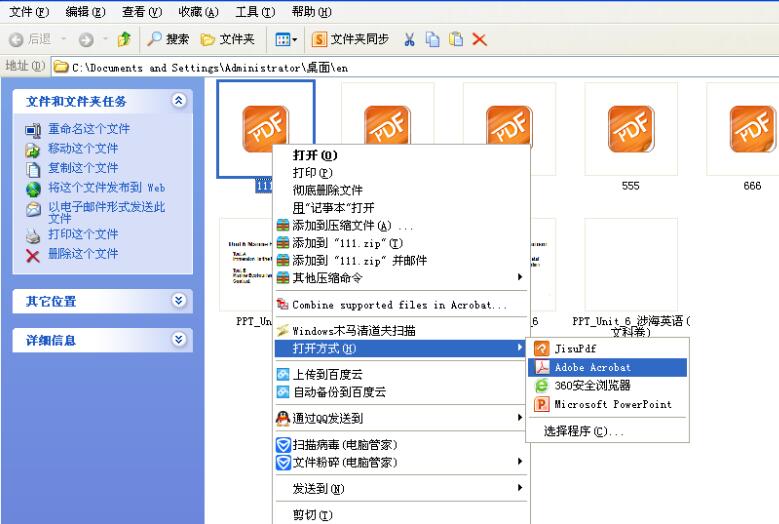
5、选择【打印】,参数如图设置,选择打印即可。
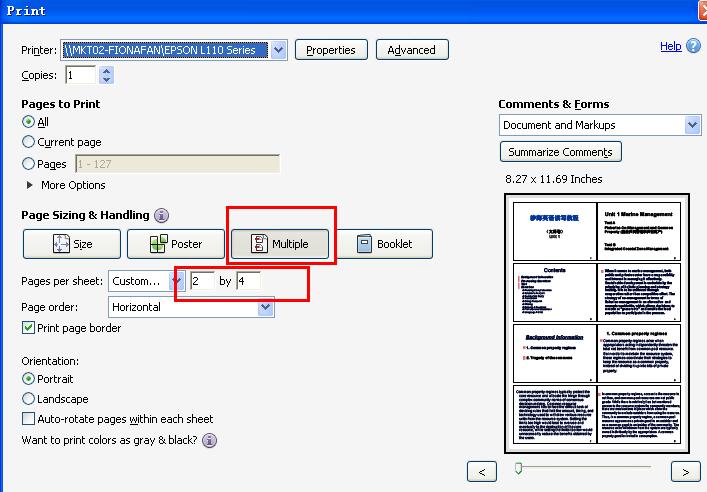
上文就讲解了PPT幻灯片打印完全充满整张A4纸的操作方法,希望有需要的朋友都来学习哦。
到这里,我们也就讲完了《PPT幻灯片怎样打印完全充满整张A4纸 PPT幻灯片打印完全充满整张A4纸的操作方法》的内容了。个人认为,基础知识的学习和巩固,是为了更好的将其运用到项目中,欢迎关注golang学习网公众号,带你了解更多关于的知识点!
-
501 收藏
-
501 收藏
-
501 收藏
-
501 收藏
-
501 收藏
-
141 收藏
-
355 收藏
-
270 收藏
-
332 收藏
-
439 收藏
-
409 收藏
-
157 收藏
-
354 收藏
-
378 收藏
-
479 收藏
-
304 收藏
-
474 收藏
-

- 前端进阶之JavaScript设计模式
- 设计模式是开发人员在软件开发过程中面临一般问题时的解决方案,代表了最佳的实践。本课程的主打内容包括JS常见设计模式以及具体应用场景,打造一站式知识长龙服务,适合有JS基础的同学学习。
- 立即学习 543次学习
-

- GO语言核心编程课程
- 本课程采用真实案例,全面具体可落地,从理论到实践,一步一步将GO核心编程技术、编程思想、底层实现融会贯通,使学习者贴近时代脉搏,做IT互联网时代的弄潮儿。
- 立即学习 516次学习
-

- 简单聊聊mysql8与网络通信
- 如有问题加微信:Le-studyg;在课程中,我们将首先介绍MySQL8的新特性,包括性能优化、安全增强、新数据类型等,帮助学生快速熟悉MySQL8的最新功能。接着,我们将深入解析MySQL的网络通信机制,包括协议、连接管理、数据传输等,让
- 立即学习 500次学习
-

- JavaScript正则表达式基础与实战
- 在任何一门编程语言中,正则表达式,都是一项重要的知识,它提供了高效的字符串匹配与捕获机制,可以极大的简化程序设计。
- 立即学习 487次学习
-

- 从零制作响应式网站—Grid布局
- 本系列教程将展示从零制作一个假想的网络科技公司官网,分为导航,轮播,关于我们,成功案例,服务流程,团队介绍,数据部分,公司动态,底部信息等内容区块。网站整体采用CSSGrid布局,支持响应式,有流畅过渡和展现动画。
- 立即学习 485次学习
